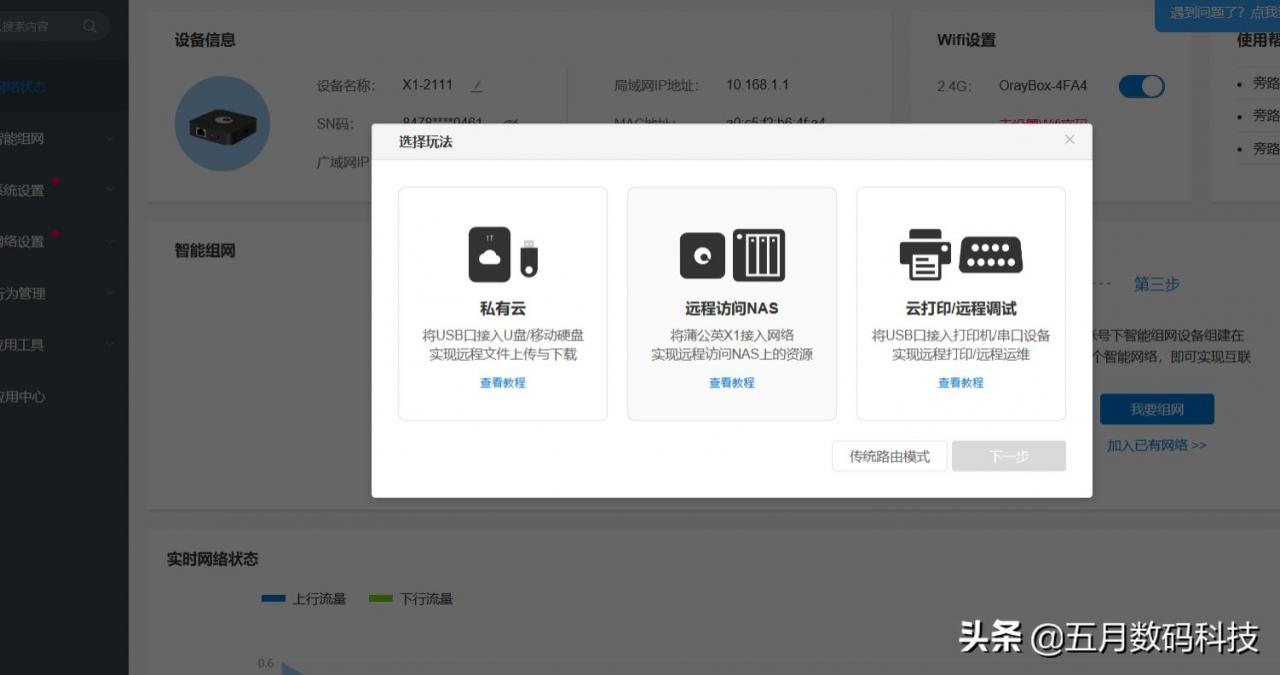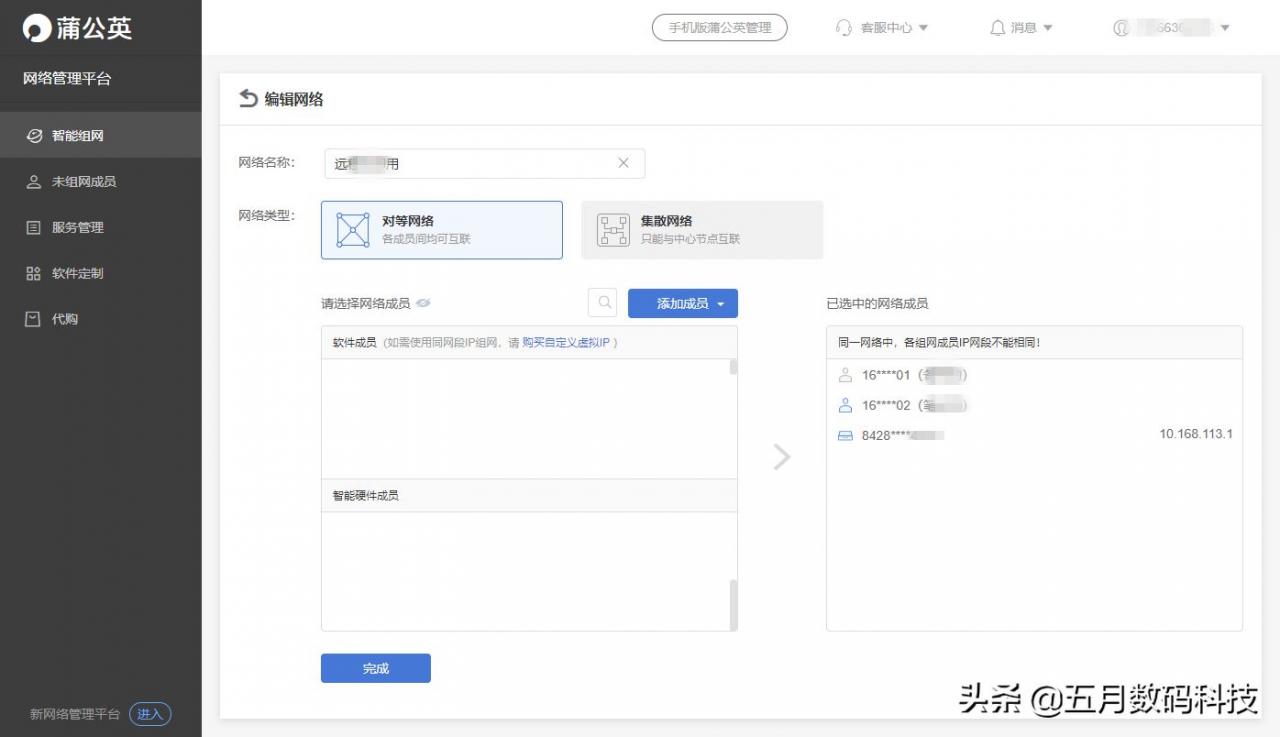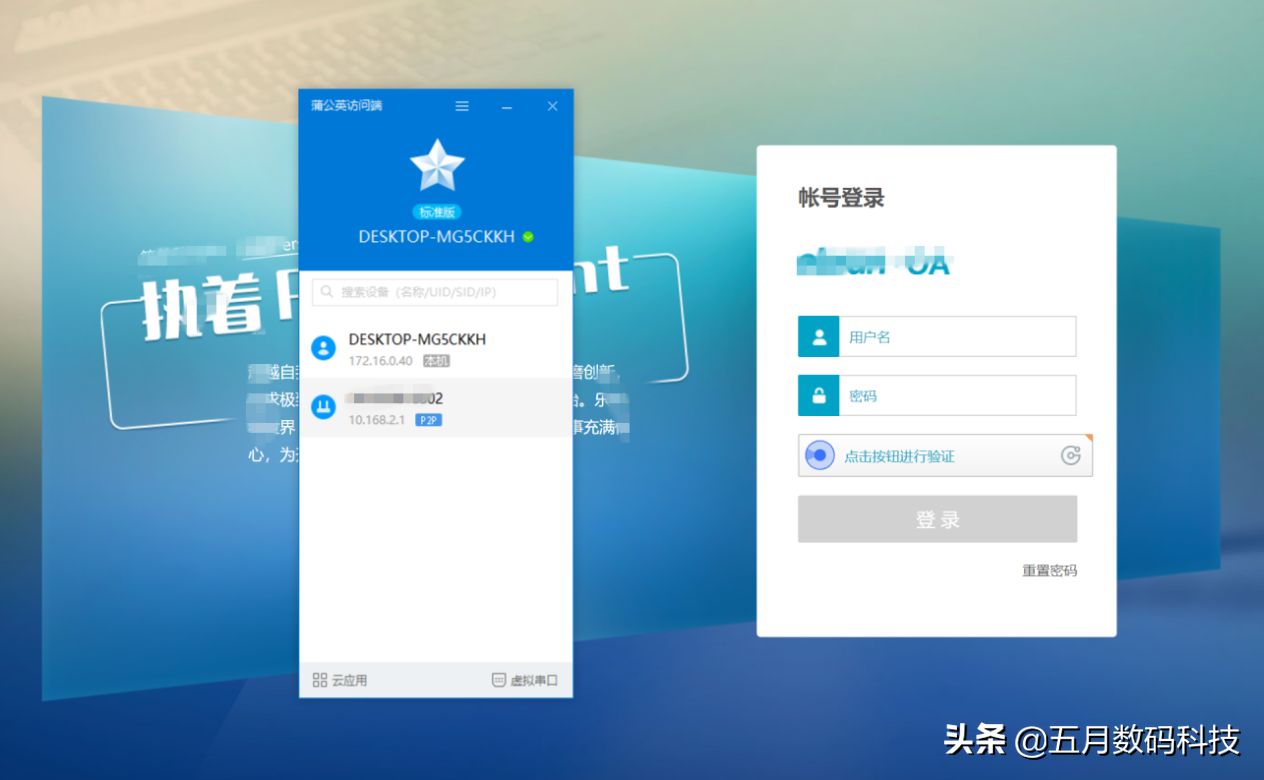作为一个专业小白,自己曾经非常苦恼对于如下的东东,总是搞不懂,让自己非常的苦恼。局域网中的路由器、NAS、aria2、transmission、filebrowser 、Syncthing等。大家看到这些内容之后,是否像我一样傻白甜,懵逼的大脸跃然纸上,实际上在我遇到蒲公英旁路由X1之前,我是比你们还。但是苦于实际的需求,硬着头皮选了蒲公英X1旁路由,没想到这款路由器居然用起来超级简单。
一、开箱及硬件介绍说起蒲公英旁路由X1,它给我的感觉就是简单、易懂,而且还上手方便,用起来实用性超级强。
蒲公英旁路由X1外包装的侧面写着连接无处不在的口号以及网址,也就是后续将要通过这个网址进行管理设备,进行智能云管理终端,不论是蒲公英旁路由在家里,你在公司;亦或者你在家里,蒲公英旁路由X1在公司,只要是有网络,你就可以轻松与家里面或者公司里面内网进行组网,达成远程访问,NAS、远程桌面等等都可以实现。
打开蒲公英旁路由牛皮纸后,黑色的内包装也出现了我们面前,而这个黑色外包装下面将为大家展现的就是今天的主角旁路由X1了。
蒲公英旁路由X1包装内部非常的简单,一根电源线,一个说明书,还有就是旁路由本身了,三个不同的东东,各有其作用,可谓是麻雀虽小,五脏俱全。身材只有70mm*70mm,厚度只有18mm,短小精悍形容的一点也不过分。蒲公英旁路由X1机身通体黑色,做工考究,黑色的喷油和橡胶油的设计工艺,加之四个角的圆润处理,更是为产品的高品质注入了活力。
蒲公英旁路由X1浑身上下只有4个接口,分别为百兆自适应WAN/LAN口1个; Micro USB 2.0电源接口(5V2A需要自备哟)1个;RST重置物理按键1个,只要长按5s然后松开即可实现重置;USB 2.0电源接口1个,可以连接3G/4G上网卡、U盘、移动硬盘等设备。
蒲公英旁路由X1硬件配置,CPU : MT7628N 580Mhz;RAM:64MB DDR2;FLASH:16MB ;无线支持2.4GHz 300Mbps,通信协议&端口,TCP:443、6061、80、4008;UDP:4118、15111-16000;NAT性能:WLAN-LAN吞吐量,T*90Mbps,R*90Mbps;PNV速度:非加密P2P:30Mbps,加密P2P:18Mbps。
蒲公英旁路由X1的背面用白色字体印刷了蒲公英的logo、产品名称、管理密码等等的信息。二、使用方法蒲公英X1没有提供电源适配器,需要自备一个插头(5V/2A),通电后,顶部LOGO处的指示灯会以不同颜色及不同的闪烁方式指示出当前状态。启动过程中白灯闪烁;插入网线,正在连接互联网/联网失败/旁路盒子重置均显示红灯;旁路由正在组网/组网正常均显示蓝色灯闪烁;若是出现白灯常亮即表示已连接互联网,但是旁路未组网;蓝色灯常亮时,即表示一切正常,该旁路由已组网成功。
进入蒲公英云管理平台,在首页就有智能组网的玩法选择栏目,目前就列出了三种玩法:一是私有云玩法,需要将USB接口插入U盘或者移动硬盘,实现远程上传和下载文件,相当于传统意义上的网盘;二是远程访问NAS,将蒲公英旁路由X1接入互联网,实现远程访问NAS上的资源;三是云打印虚拟调试,在USB接口插入打印机或者串口设备,实现远程打印或者远程运维。假若什么都不选择,那就可以默认的传统路由模式了。
这三种玩法其实都是基于智能组网这个核心,组网很简单,设定一个网络名称,然后添加并绑定路由器,再添加客户端成员就可以搞定组网。
比如我把蒲公英X1放到了办公室里,这样我在家的电脑上登录蒲公英访问端,使用分配的客户端成员的UID和密码登录之后,就可以在家里访问公司的资源了。
如果还需要搭建NAS的话,可以找个U盘插到蒲公英X1上,在应用里打开文件共享,就可以变身一个小NAS;需要云共享打印机的话,就打打印机插到X1的USB接口上,这样普通打印机就变成了智能云打印机,当然了,还有其它的更多有意思的玩法,大家想到的话可以和我一起交流下。最后来说一下蒲公英X1路由器的优点和改进建议 优点: ● 小巧轻便,移动办公、家办公两不误 ● 异地组网简单易上手 ● 价格便宜,性价比高建议: ● 网口是100M,若是能够升级下就更好了。 ● logo灯设计的小一点就更好了。 ● 具有定时功能就更棒了。
以上内容来源于网络,由“WiFi之家网”整理收藏!
原创文章,作者:电脑教程,如若转载,请注明出处:https://www.224m.com/201239.html